Anleitung: So aktiviert man die Zwei-Schritt-Anmeldung
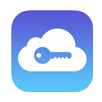 Spätestens seit dem Klau von diversen Nacktbildern Prominenter ist das Thema Sicherheit in der Cloud wieder weiter nach oben auf der Tagesordnung gerutscht. Dabei war es hier wie in den meisten Fällen. Der Hauptschuldige saß mal wieder vor dem Bildschirm und war der Betroffene selbst. Auch im Jahr 2014 gehen die meisten Internetuser immer noch viel zu sorglos mit ihrer wichtigsten Sicherheitsmaßnahme um: den Passwörtern. Während Apple von seinen Nutzern hier bereits diverse Grundregeln einfordert (mindestens acht Zeichen, darunter mindestens eine Zahl und ein Großbuchstabe), sollten folgende Grundregeln zusätzlich beachtet werden. Passwörter sollten mindestens 10 Zeichen bestehen, die sich wiederum aus Groß- und Kleinbuchstaben, Sonderzeichen und Zahlen zusammensetzen und keine regulären Begriffe enthalten. Nach wie vor wird häufig der Name des Partners oder des Hundes an dieser Stelle verwendet. Auch hierauf sollte man verzichten. Für die weitere Absicherung hat Apple lange Zeit auf drei Sicherheitsfragen gesetzt, deren Beantwortung aber in der Regel auch von Unbekannten relativ leicht erraten werden konnte. Auch aus diesem Grund gilt inzwischen die sogenannte Zwei-Schritt-Anmeldung als die sicherere Variante. Hierbei setzt sich die Authentifizierung aus einerseits einem Passwort und andererseits einem Security-Token zusammen, der einem von Apple zugeschickt wird. Damit werden aktuell drei Dienste abgesichert. Man benötigt beide Informationen, um sich auf der Apple-ID Webseite einzuloggen, um erste Einkäufe im iTunes-, App- oder iBookstore von einem neuen Gerät aus zu tätigen und um auf die eigene Apple ID bezogenen Support von Apple zu erhalten. Es darf davon ausgegangen werden, dass dies künftig auch auf verschiedene iCloud-Dienste ausgeweitet wird. Entsprechende Tests hat Apple bereits gefahren.
Spätestens seit dem Klau von diversen Nacktbildern Prominenter ist das Thema Sicherheit in der Cloud wieder weiter nach oben auf der Tagesordnung gerutscht. Dabei war es hier wie in den meisten Fällen. Der Hauptschuldige saß mal wieder vor dem Bildschirm und war der Betroffene selbst. Auch im Jahr 2014 gehen die meisten Internetuser immer noch viel zu sorglos mit ihrer wichtigsten Sicherheitsmaßnahme um: den Passwörtern. Während Apple von seinen Nutzern hier bereits diverse Grundregeln einfordert (mindestens acht Zeichen, darunter mindestens eine Zahl und ein Großbuchstabe), sollten folgende Grundregeln zusätzlich beachtet werden. Passwörter sollten mindestens 10 Zeichen bestehen, die sich wiederum aus Groß- und Kleinbuchstaben, Sonderzeichen und Zahlen zusammensetzen und keine regulären Begriffe enthalten. Nach wie vor wird häufig der Name des Partners oder des Hundes an dieser Stelle verwendet. Auch hierauf sollte man verzichten. Für die weitere Absicherung hat Apple lange Zeit auf drei Sicherheitsfragen gesetzt, deren Beantwortung aber in der Regel auch von Unbekannten relativ leicht erraten werden konnte. Auch aus diesem Grund gilt inzwischen die sogenannte Zwei-Schritt-Anmeldung als die sicherere Variante. Hierbei setzt sich die Authentifizierung aus einerseits einem Passwort und andererseits einem Security-Token zusammen, der einem von Apple zugeschickt wird. Damit werden aktuell drei Dienste abgesichert. Man benötigt beide Informationen, um sich auf der Apple-ID Webseite einzuloggen, um erste Einkäufe im iTunes-, App- oder iBookstore von einem neuen Gerät aus zu tätigen und um auf die eigene Apple ID bezogenen Support von Apple zu erhalten. Es darf davon ausgegangen werden, dass dies künftig auch auf verschiedene iCloud-Dienste ausgeweitet wird. Entsprechende Tests hat Apple bereits gefahren.
Laut Tim Cook setzt jedoch bislang erst eine geringe Zahl von Apple-Nutzern auf die Zwei-Schritt-Anmeldung. Apple werde den Umstieg in Anbetracht der aktuellen Ereignisse künftig weiter forcieren. Aus diesem Grund gibt es nachfolgend einmal eine kleine Anleitung, wie man die Zwei-Schritt-Anmeldung für die eigene Apple ID aktiviert.
- Mit der Apple-ID für die die Zwei-Schritt-Anmeldung aktiviert werden soll auf der Apple-ID Webseite einloggen.
- In der Navigation auf der linken Seite auf "Passwort und Sicherheit" klicken.
- Hier die angezeigten Sicherheitsfragen beantworten oder ein Zurücksetzen der Informationen über eine alternative E-Mail Adresse beantragen.
- Im oberen Bereich unter "Zweistufige Bestätigung" auf den Link "Erste Schritte" klicken.
- Es folgen ein paar Screens mit Erklärungen.
- Mit der Eingabe der eigenen Telefonnummer beginnt die Einrichtung.
- Per SMS erhält man einen vierstelligen temporären Sicherheitscode.
- Nachdem die Telefonnummer bestätigt wurde, können noch bereits verknüpfte Geräte als vertrauenswürdig eingestuft werden.
- An vertrauenswürdige Geräte wird von Apple bei Bedarf ein Code gesendet, der eingegeben werden muss, um einen Vorgang zu authentifizieren.
- Durch einen Klick auf "Bestätigen" werden diese aktiviert.
- Im nächsten Schritt erhält man seinen Wiederherstellungsschlüssel. Dieser ist extrem wichtig, sollte ausgedruckt oder aufgeschrieben und an einem sicheren Ort abgelegt werden!
- Auf der nächsten Seite muss dieser Schlüssel eingegeben werden, um sicherzustellen, dass man ihn noch kennt.
- Nach der folgenden Bestätigung ist die Zwei-Schritt-Anmeldung aktiviert und man erhält eine Bestätigungs-Mail.
Anschließend benötigt man zum Zugriff auf die verschiedenen oben genannten Dienste immer zwei der folgenden drei Informationen:
- Apple ID Passwort
- Vertrauenswürdiges Gerät (auf das von Apple ein Code gesendet wird)
- Wiederherstellungsschlüssel
Es ist also extrem wichtig, den Wiederherstellungsschlüssel sicher zu verstauen, da sonst im Zweifel keine Möglichkeit besteht, auf die eigene Apple-ID zuzugreifen! Zudem sollte natürlich auch das Passwort den oben genannten Kriterien entsprechen, um ein Mindestmaß an Sicherheit zu gewährleisten.
Kommentare
Ansicht der Kommentare: Linear | Verschachtelt
Boris am :
Pellex am :
pagepro am :
Dold Boris am :
Pellex am :
jasa Konstruksi baja am :
I'm definitely enjoying your blog andd look forward to new
posts.
Jotter am :
Daniel am :
Das Kennwort weiß ich jedoch.
Jürgen am :
Jesper am :
Jesper am :
Dold Boris am :
Lassen
thomas am :
(Kehren Sie am 07.09.2014 (GMT) nach 22:12 Uhr zurück, um die zweistufige Bestätigung einzurichten)
leider funzt es noch immer nicht.
thomas am :
gerade die mail von apple empfangen:wir möchten Ihnen mitteilen, dass Ihre Wartezeit abgelaufen ist
also eingerichtet und funzt! also abwarten Jesper
Andy am :
Uwe am :
Bin sofort nach dem Start hierzulande auf dieses Verfahren umgestiegen und nutze auch für jede Seite eigene Passwörter.
Better safe than sorry.
Finde den Artikel toll und soll alle mal aufwecken. Genauso wie die wenigsten Backups anlegen, verstehe sowas einfach nicht. (Gott sei Dank ist das beim Mac ja sehr einfach umzusetzen).
Deswegen als nächstes bitte einen Artikel, wie man ein Backup anlegt ;)
Levin am :
matze am :
blog do boeno am :
I was curious to find out how you center
yourself and clear your head prior to writing. I've had difficulty clearing my thoughts in getting my thoughts out.
I truly do take pleasure in writing however it just seems like the first 10 to 15 minutes
are generally wasted just trying to figure out how to begin. Any suggestions or
tips? Cheers!
thomas am :
Json am :
"A trusted device is a device you control that can receive 4-digit verification codes using either SMS or Find My iPhone. You're required to provide at least one SMS capable phone number.
....
Note: You can't use landline or web-based (VOIP) phone services for two-step verification."
Also man muss zwar mindestens eine Mobiltelefonnummer angeben, die SMS empfangen kann, aber den 4stelligen Verifizierungscode kann man dann auch auf Geräten empfangen, die die App "Find My iPhone" haben (in diesem Fall dann über WLAN).
Json am :
Einloggen in My Apple ID um das Account zu verwalten
Einkäufe tätigen in iTunes, App Store, oder iBooks Store auf einem neuen Gerät
Um Apple ID bezogenen Support von Apple zu erhalten
KevKev am :
Du fragst tatsächlich, ob du Netz benötigst um eine SMS zu bekommen?
Die Antwort auf die Frage: Nein, du brauchst kein Netz weil Steve Jobs es dir persönlich bringt..
Ich habe mich jedoch amüsiert, um beruhigt in den Montag zu starten ????????????
OuiOui Si am :
Mit dieser Meldung die schuld der geraubten Privatsphärer anderer neutralisieren
Wir sind's im Endeffekt sowieso selbst schuld dass wir solche sensiblen Daten besitzen (zB Nacktfotos) - sone Dummheit - aber die Tatsache dass apple so die Geschehnisse auf die schuld des Verbrauchers lenkt ist ziemlich klug gemacht -
Es gibt aber noch den ein oder anderes klügeren der diese Maßnahme jetzt nicht blind und dankend annimmt sondern tiefgründiger über Sicherheit der Privatsphäre nachdenkt
LG an alle Leute mit Verstand ;)
Willi Winzig am :
Willi Winzig am :
kursus bahasa inggris daerah bsd am :
Axl am :